Einige Benutzer haben gemeldet, dass sie eine Fehlermeldung erhalten Dieser Browser unterstützt keine Desktop-Benachrichtigung, wann immer sie versuchen, sie für Google Chrome unter Windows 10 zu aktivieren.
Dieses Problem kann im Laufe der Zeit äußerst frustrierend sein, da Sie keine Benachrichtigung über neue Benachrichtigungen von Google Mail, Google Drive oder einer anderen Anwendung sehen können.
So hat ein Nutzer das Problem in den Google-Foren beschrieben:
Aus irgendeinem Grund funktionierten meine Desktop-Google Mail-Benachrichtigungen nicht mehr. Ich habe versucht, sie über die Einstellungen wieder zu aktivieren, aber bei der Desktop-Benachrichtigung wird dies angezeigt Dieser Browser unterstützt keine Desktop-Benachrichtigungen. Aktualisieren Sie Ihren Browser auf Google Chrome, um Benachrichtigungen zu aktivieren. Ich habe Google Chrome, aber es funktioniert immer noch nicht. Wie kann ich dieses Problem beheben??
Aus diesem Grund werden wir in diesem Artikel einige der besten Methoden zur Lösung dieses Problems untersuchen. Lesen Sie weiter, um mehr zu erfahren.
Was kann ich tun, wenn der Browser keine Benachrichtigungen unterstützt??
1. Versuchen Sie es mit einem alternativen Browser
Probleme mit dem Standardbrowser selbst bei einigen kleineren Aktionen können äußerst unangenehm sein, weshalb Sie möglicherweise eine alternative Lösung ausprobieren sollten.
Wir empfehlen die Verwendung eines Browsers, der ständig aktualisiert wird und weniger bis null Fehlerbenachrichtigungen enthält, wie z Oper.
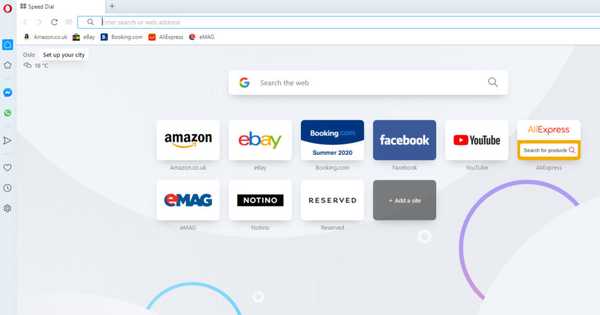
Sie können Opera über die unten stehende Schaltfläche herunterladen (dies dauert nur einige Minuten). Ähnlich einfach können Sie vom vorherigen Browser zu Opera wechseln.
Im Bereich Einstellungen finden Sie nämlich eine Synchronisierungsoption, mit der Sie Lesezeichen, Seiten und andere Daten aus Ihrem Standardbrowser importieren können.
Bei Benachrichtigungen werden Sie standardmäßig von Opera gefragt, ob eine Site diese senden soll. Sie können festlegen, dass Benachrichtigungen angezeigt oder abgelehnt werden sollen. Opera wird sich an Ihre Wahl für zukünftige Besuche dieser Site erinnern.
Gehen Sie wie folgt vor, um Desktop-Benachrichtigungen in Opera zu verwalten:
- Gehe zu die Einstellungen und scrollen Sie nach unten zu Fortgeschrittene.
- Suchen nach Privatsphäre und Sicherheit.
- Unter Privatsphäre und Sicherheit, klicken Seiteneinstellungen.
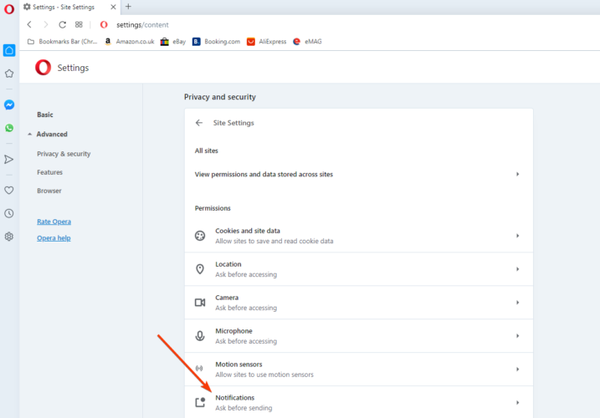
- Klicken Benachrichtigungen.
- Ein- oder ausschalten Fragen Sie vor dem Senden (empfohlen).
- Drücke den Hinzufügen Schaltfläche, um ortsspezifische Einstellungen festzulegen.
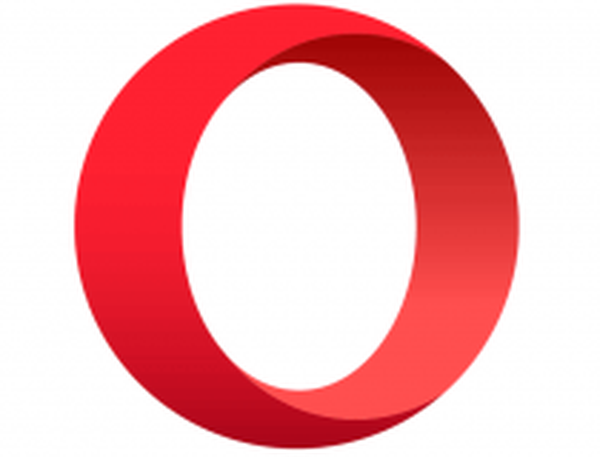
Oper
Probieren Sie Opera noch heute aus und passen Sie an, wie Sie von den von Ihnen verwendeten Websites und Apps benachrichtigt werden möchten. Frei Besuche die Website2. Stellen Sie sicher, dass die Einstellungen Ihres Benachrichtigungsbrowsers ordnungsgemäß eingerichtet sind
- Öffnen Chrome -> Wählen Sie das Dreipunktmenü oben rechts auf Ihrem Bildschirm -> Einstellungen.
- Wählen Fortgeschrittene.
- In dem Registerkarte Datenschutz und Sicherheit -> wählen Seiteneinstellungen.

- Klicke auf Benachrichtigungen.
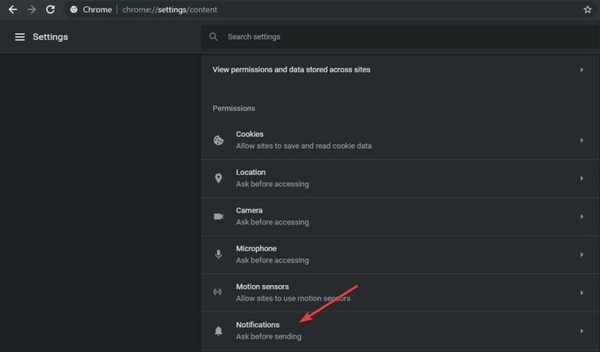
- Schalten Sie die Taste auf eine der beiden Blockieren (Blockieren aller Benachrichtigungen), oder Fragen Sie vor dem Senden von Benachrichtigungen

3. Ändern Sie die Benachrichtigungseinstellungen
- Art Benachrichtigungseinstellungen Klicken Sie in der Suchleiste des Startbildschirms auf die Eingabetaste.
- Aktivieren Sie die Option Erhalten Sie Benachrichtigungen von Apps und anderen Absendern.
- Scrollen Sie nach unten und aktivieren Sie die Benachrichtigungsschaltfläche, indem Sie die Schaltflächen für jedes der Programme umschalten, von denen Sie Benachrichtigungen zulassen möchten.
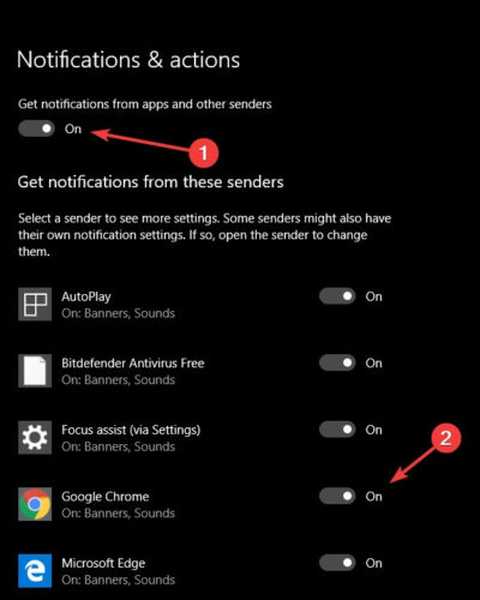
Abschließend haben wir in diesem Handbuch untersucht, wie das Problem, das durch eine Fehlermeldung verursacht wird, am besten gelöst werden kann Ihr Browser unterstützt keine Desktop-Benachrichtigungen.
Bitte zögern Sie nicht, uns mitzuteilen, wenn Sie weitere Vorschläge haben. Wir würden auch gerne wissen, ob Sie diesen Leitfaden hilfreich fanden. Verwenden Sie den Kommentarbereich unten, um uns zu informieren.
Anmerkung des Herausgebers: Dieser Beitrag wurde ursprünglich im Juni 2019 veröffentlicht und im Juli 2020 vollständig überarbeitet und aktualisiert, um Frische, Genauigkeit und Vollständigkeit zu gewährleisten.
- Browserfehler
 Friendoffriends
Friendoffriends
![[Gelöst] Dieser Browser unterstützt keine Desktop-Benachrichtigungen](https://friend-of-friends.com/storage/img/images_5/[solved]-this-browser-does-not-support-desktop-notifications_6.jpg)


